win11定时关机命令不起作用怎么办? Win11定时关机无效的解决办法
Win11定时关机无效怎么办有些用户给Win11电脑设置定时关机,但是到了要关机的时候,发现没有反应,不知道是哪一步错了,下面我们就来看看shutdown定时关机命令不能定时关机的解决办法。

首先,按 Win + S 组合键,或点击任务栏上的搜索图标

Windows 搜索窗口,搜索框输入控制面板,然后点击打开系统给出的最佳匹配控制面板应用

控制面板窗口,类别查看方式下,找到并点击硬件和声音

硬件和声音窗口,点击电源选项下的更改电源按钮的功能

系统设置窗口,点击更改当前不可用的设置

关机设置下,取消勾选启用快速启动(推荐),最后,点击保存修改即可

再使用以下方法,试一下,看是否能定时关机了
1、首先,桌面空白处,点击右键,在打开的菜单项中,选择新建文本文档,然后分别命名为定时10分钟后关机和取消关机;

2、定时10分钟后关机,文档内输入shutdown -s -t 600 命令,意思是10分钟后关机;
/t xxx 将关闭前的超时时间设置为 xxx 秒。
有效范围是 0-315360000 (10 年),默认值为 30。
如果超时时间大于 0,则默示为
/f 参数。

3、取消关机,文档内输入shutdown -a命令,意思是中止系统关闭;

这两个文件的后缀,需要由 .txt 改为 .bat 批处理

4、使用的时候,只需要双击定时10分钟后关机这个批处理,就会弹出即将注销你的登录,Windows 将在 10 分钟后关闭;

不需要关机,只需要双击取消关机这个批处理,同样的,也会出现提示,Windows 登录提醒,注销被取消,计划的关闭已取消,该提示会出现在桌面的右下角。

有需要的用户,还可以添加多个不同时间段的关机批处理文件,根据自己的需要设置即可,其中命令 shutdown -s -t 600 ,后面的数字600,代表延迟的时间为600秒,即10分钟,大家可以根据需要来改动。

以上就是Win11定时关机无效的解决办法,希望大家喜欢,请继续关注脚本之家。
相关推荐:
Win11怎么用命令隐藏磁盘分区? DOS命令来隐藏一个磁盘分区的技巧
win11如何设置右键关机? Win11右键菜单添加快速关机选项的技巧
相关文章
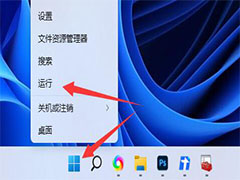
Win11怎么设置快捷键关机键?Win11快捷键关机的设置方法
Win11怎么设置快捷键关机键?本文就为大家带来了Win11快捷键关机的设置方法,需要的朋友一起看看吧2022-03-26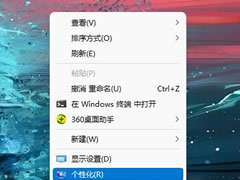
win11开关机背景黑色如何更换?win11开关机背景黑色更换壁纸主题方法
这篇文章主要介绍了win11开关机背景黑色如何更换?win11开关机背景黑色更换壁纸主题方法的相关资料,需要的朋友可以参考下本文详细内容。2022-03-14
Win11开始菜单关机键不见了怎么办?Win11开始菜单关机键不见的解决方法
Win11开始菜单关机键不见了怎么办?本文就为大家带来了Win11开始菜单关机键不见的解决方法,需要的朋友一起看看吧2022-03-03 更新了Windows11系统后,很多小伙伴都找不到关机键了,下面小编就来教大家如何解决这个问题,一起来看看2022-02-28
更新了Windows11系统后,很多小伙伴都找不到关机键了,下面小编就来教大家如何解决这个问题,一起来看看2022-02-28
Win11一直自动关机怎么办?Win11自动关机的原因以及解决方法
有网友反映Win11一直自动关机怎么办?本文就为大家带来了Win11自动关机的原因以及解决方法,需要的朋友一起看看吧2022-02-22
Win11关机关不掉怎么办? Win11关机关不掉的解决方法
最近有用户反映Win11关机关不掉怎么办?本文就为大家带来了Win11关机关不掉的解决方法,需要的朋友一起看看吧2022-02-10
Win11关机后主机还在运行怎么办?Win11关机后主机还在运行的原因以及
最近有朋友问Win11关机后主机还在运行是怎么回事?本文就为大家带来了Win11关机后主机还在运行的原因以及解决方法,一起看看吧2022-01-23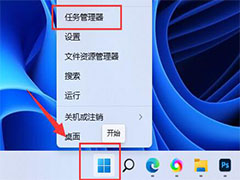
Win11打游戏时自动关机是什么原因?Win11自动关机原因及解决方法
Win11打游戏时自动关机是什么原因?本文就为大家带来了Win11自动关机原因及解决方法,需要的朋友一起看看吧2022-01-18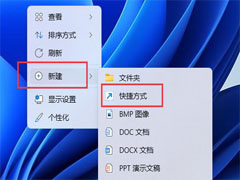 Win11系统如何用户键盘关机?本文就为大家带来了Win11键盘关机教程,感兴趣的朋友一起看看吧2022-01-17
Win11系统如何用户键盘关机?本文就为大家带来了Win11键盘关机教程,感兴趣的朋友一起看看吧2022-01-17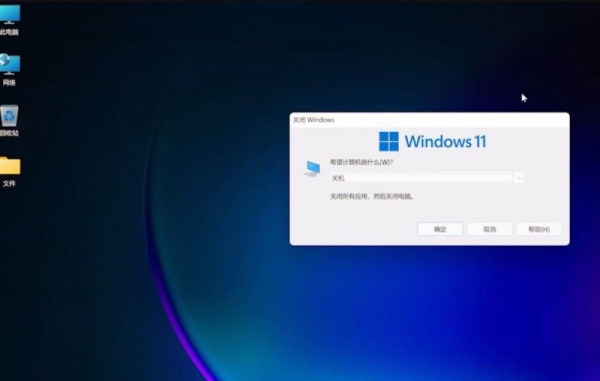 win11系统怎么快速关机?win11关机快捷键是什么?今天脚本之家给大家分享怎么快速关机win11系统,需要的朋友一起看看吧2021-12-23
win11系统怎么快速关机?win11关机快捷键是什么?今天脚本之家给大家分享怎么快速关机win11系统,需要的朋友一起看看吧2021-12-23


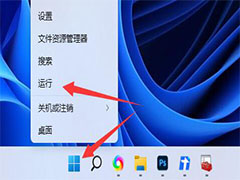
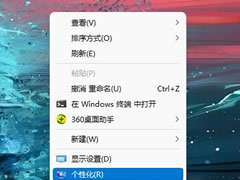





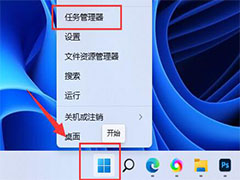
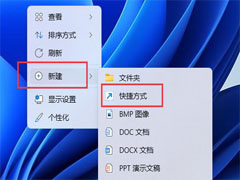
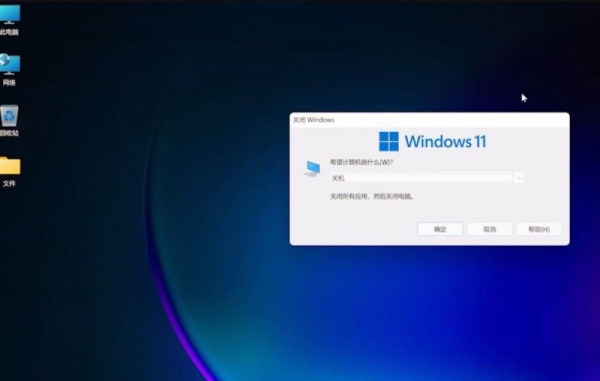
最新评论